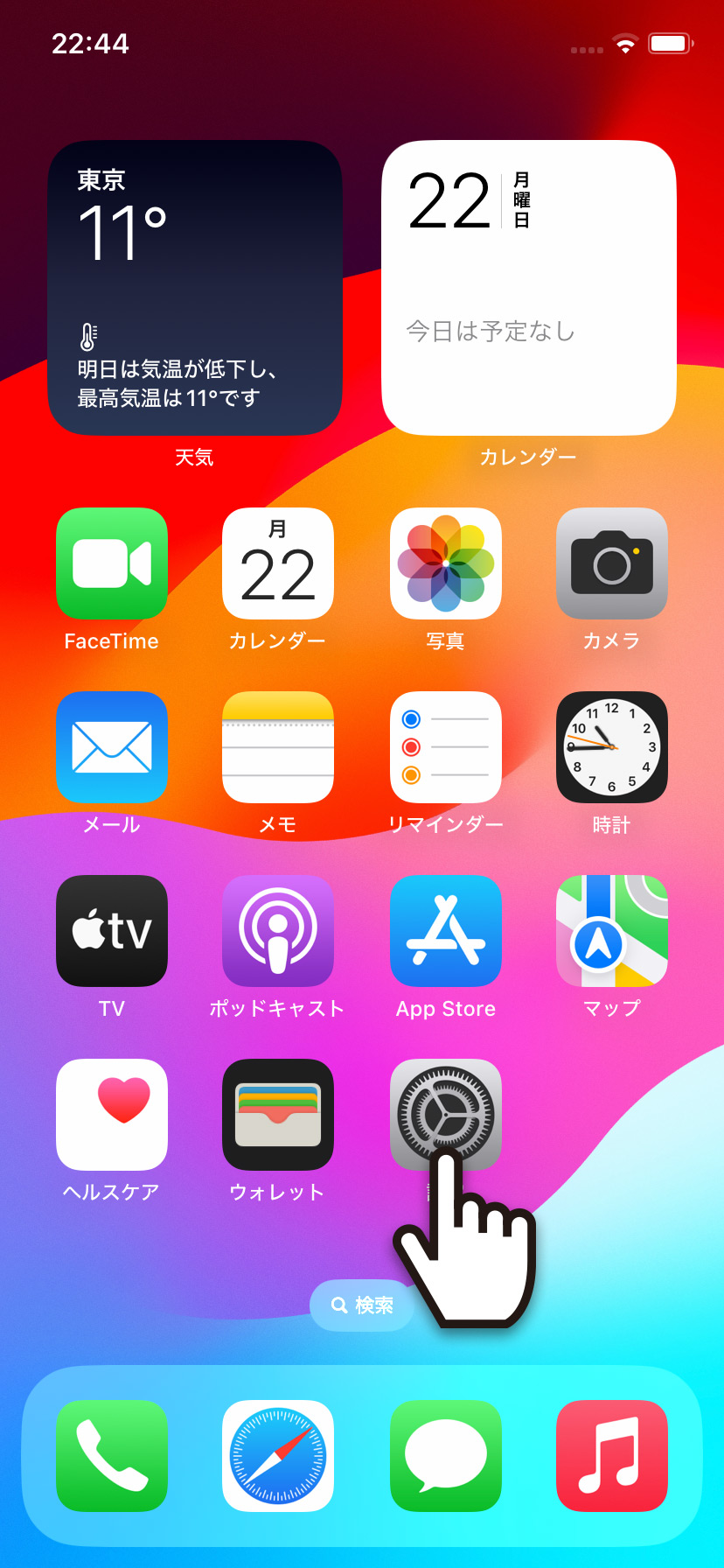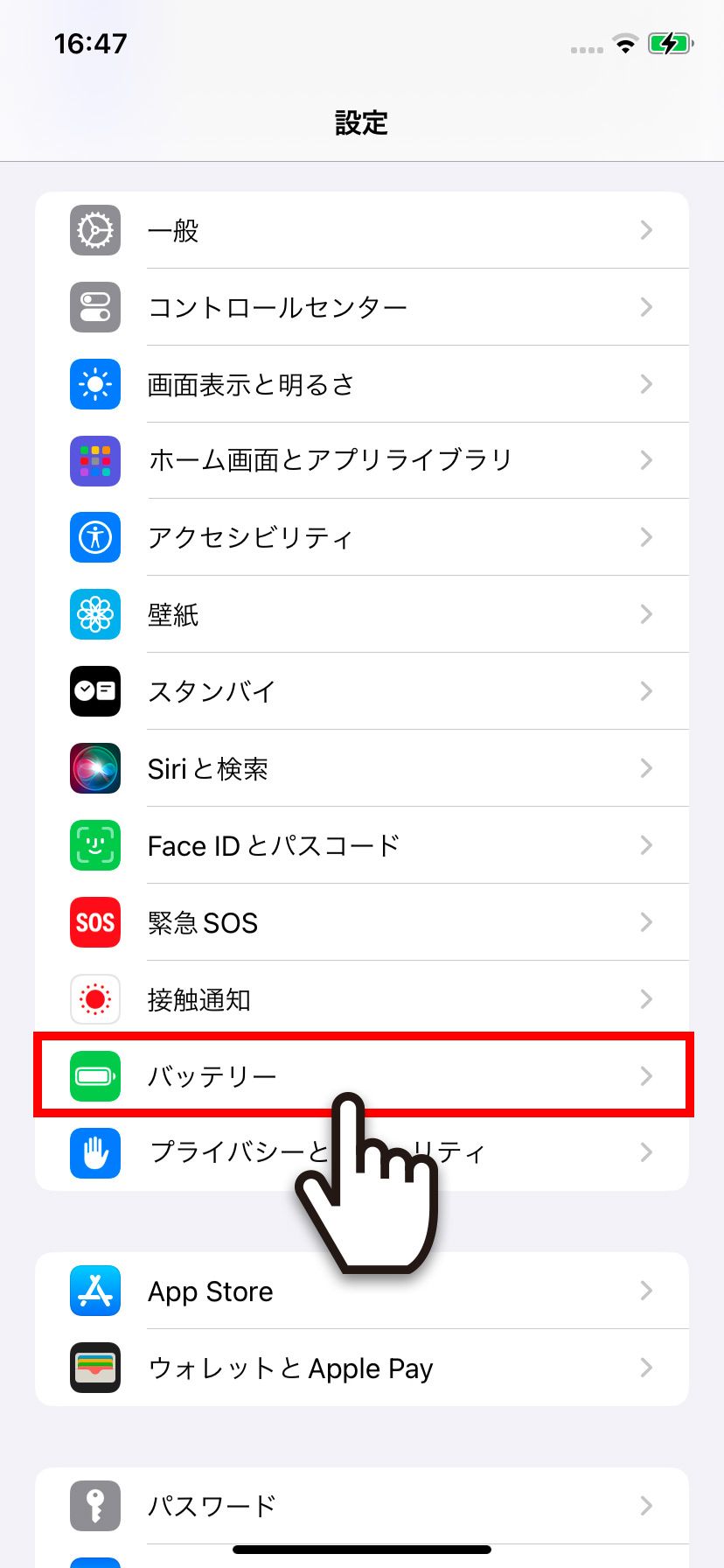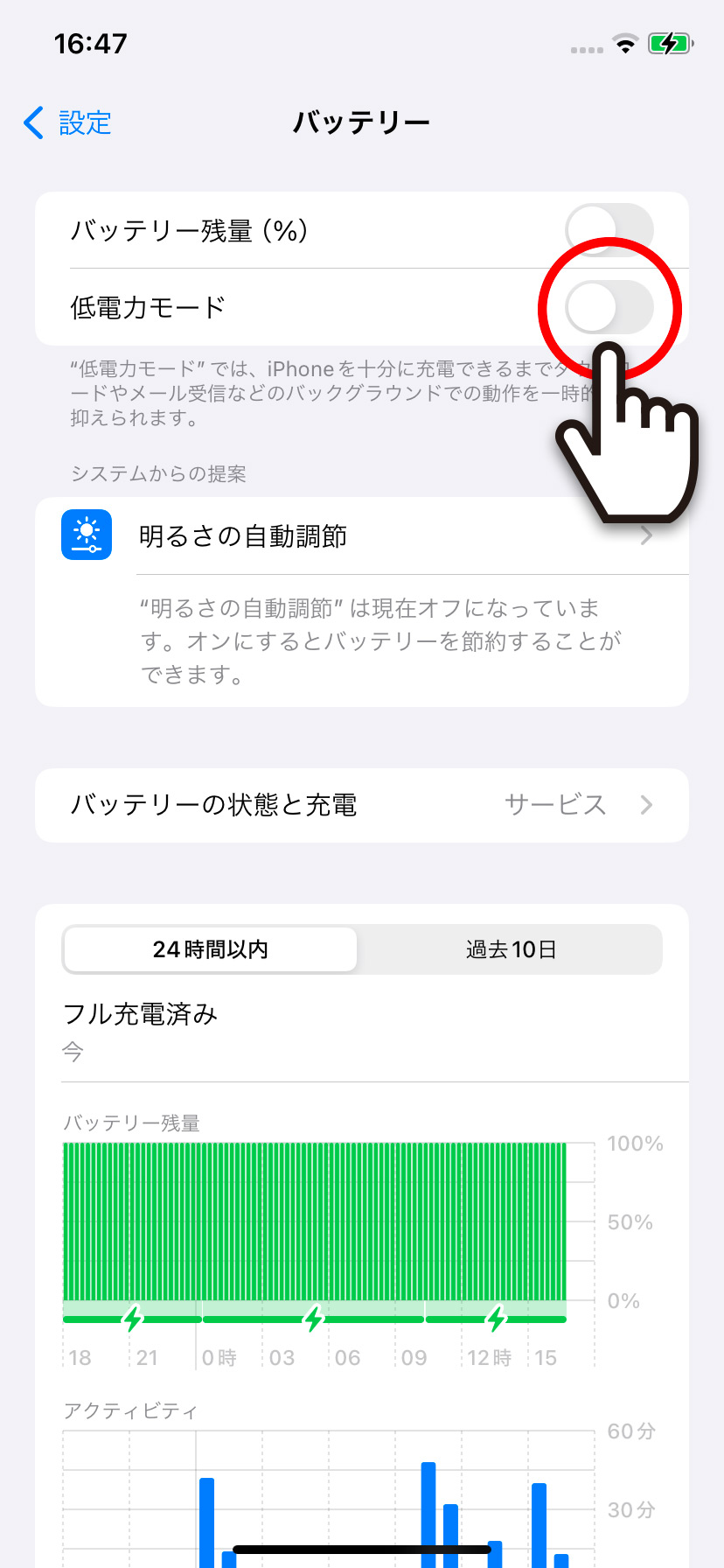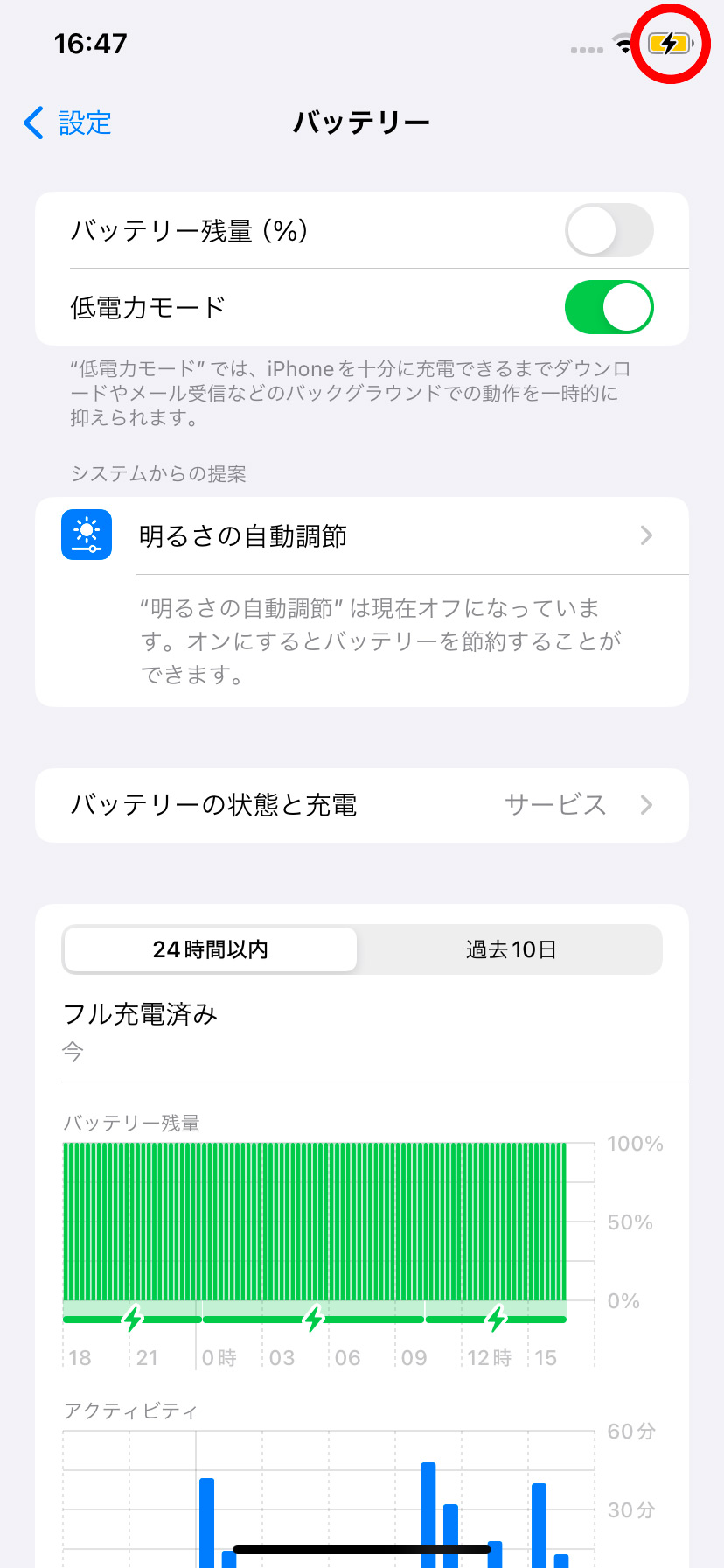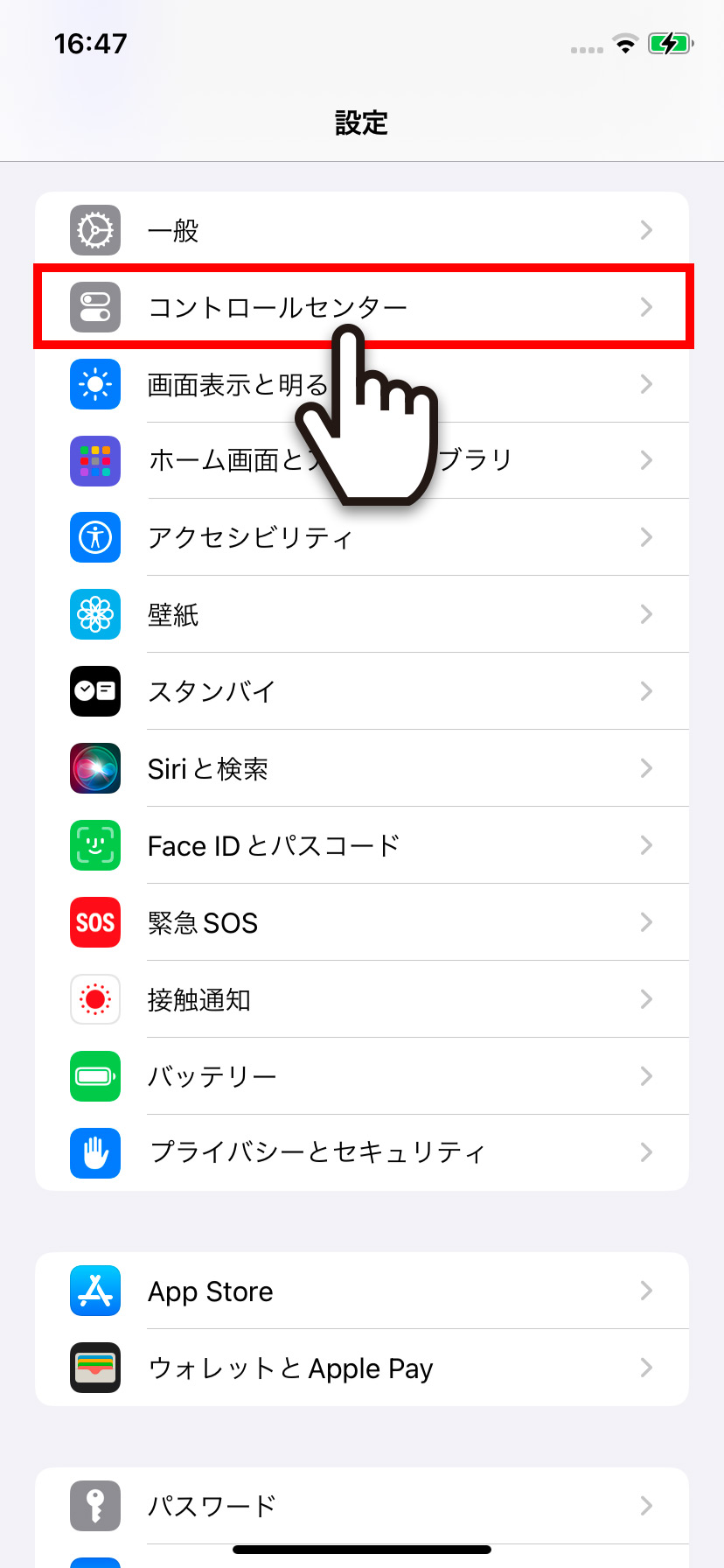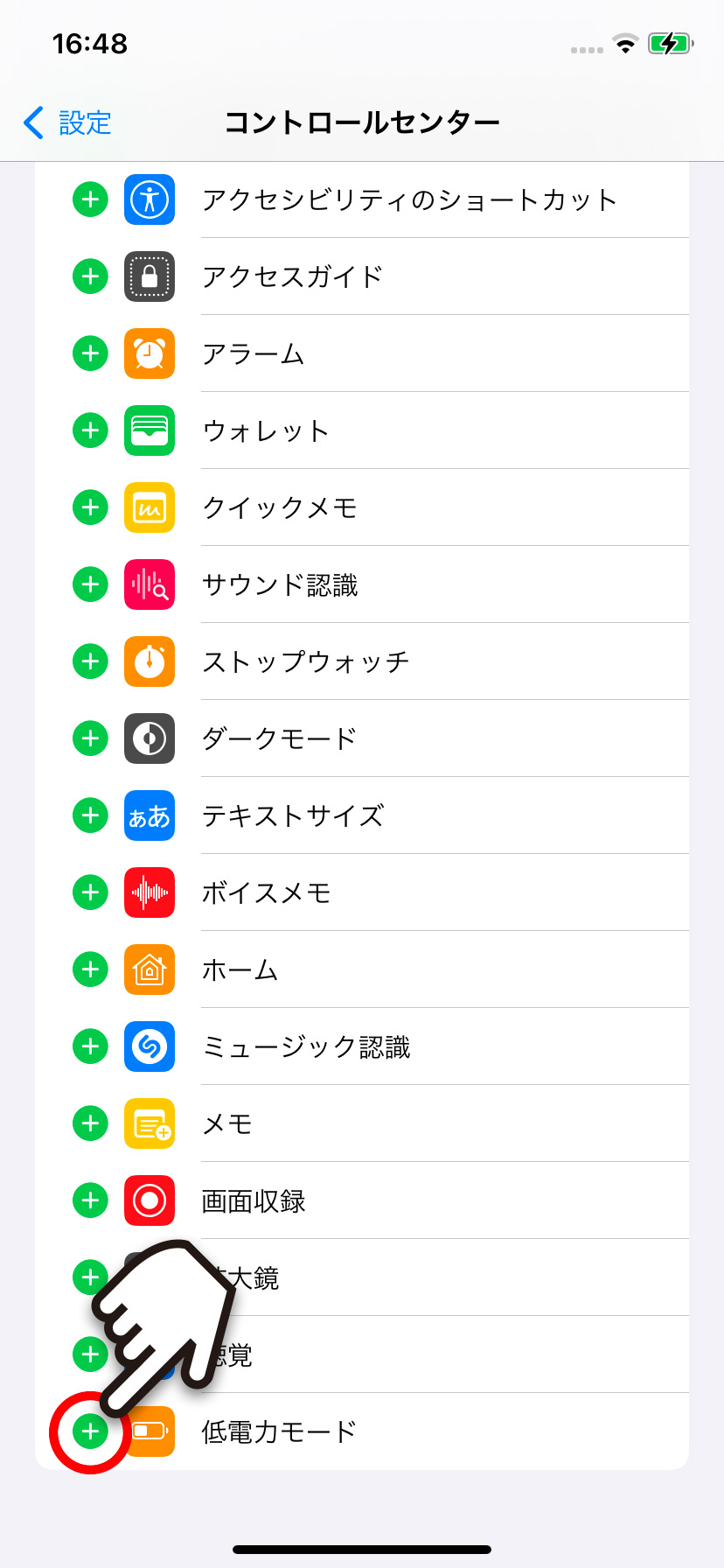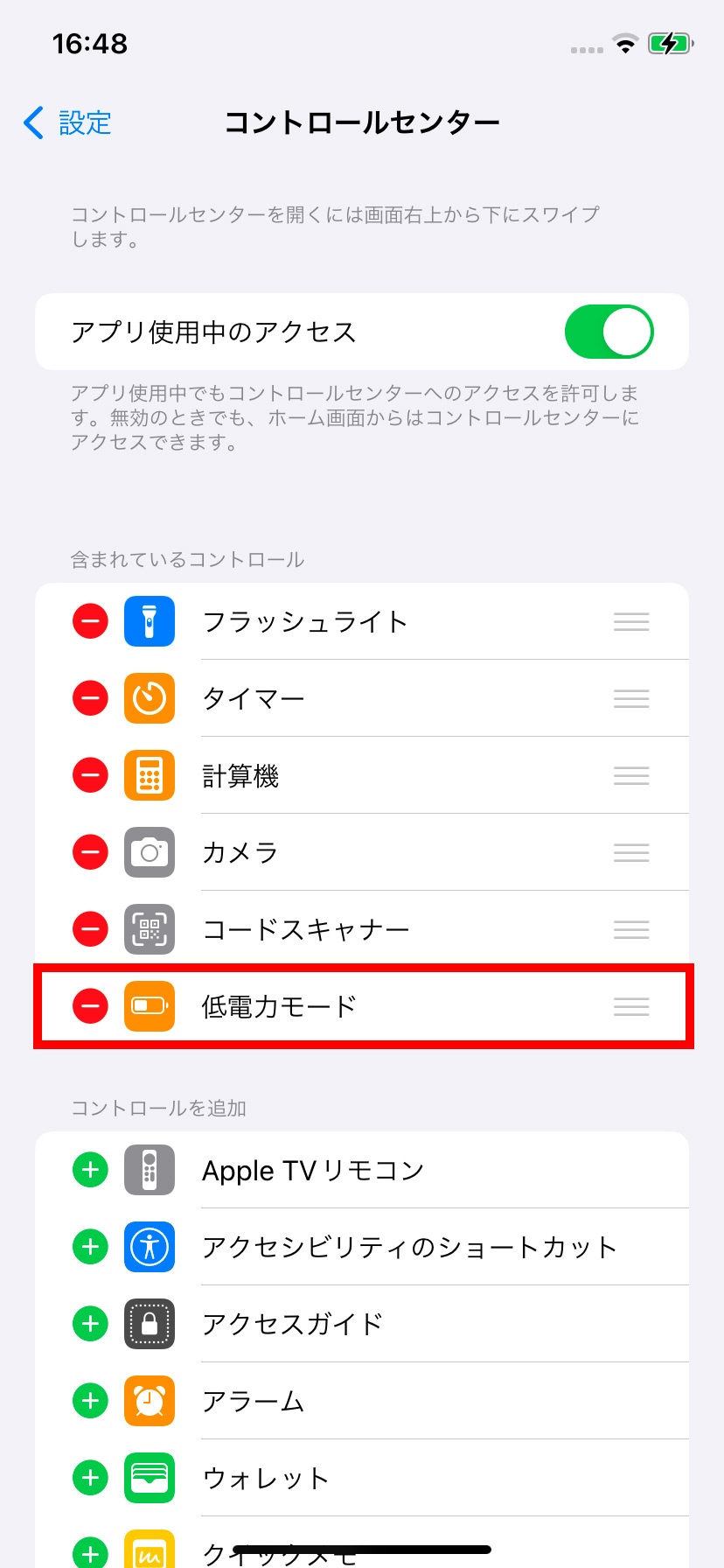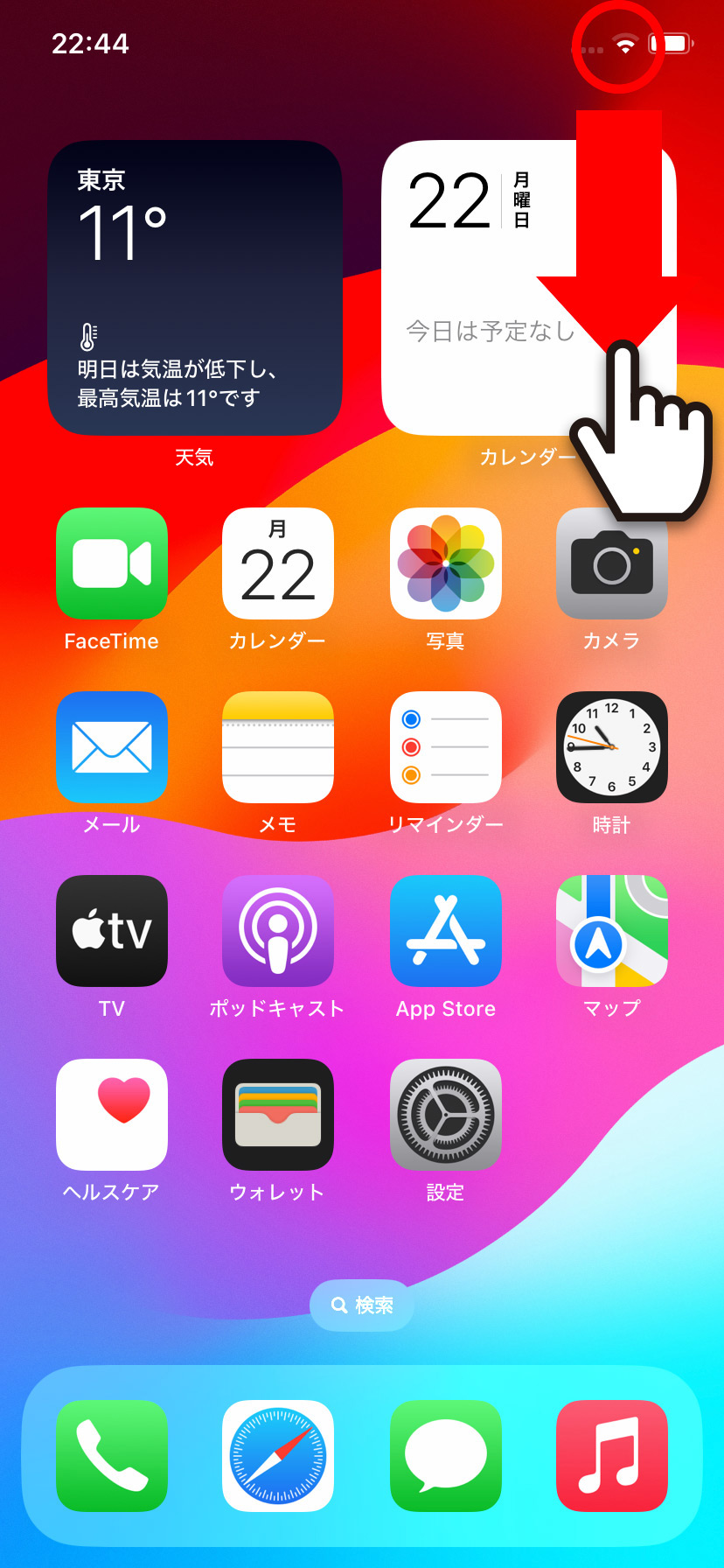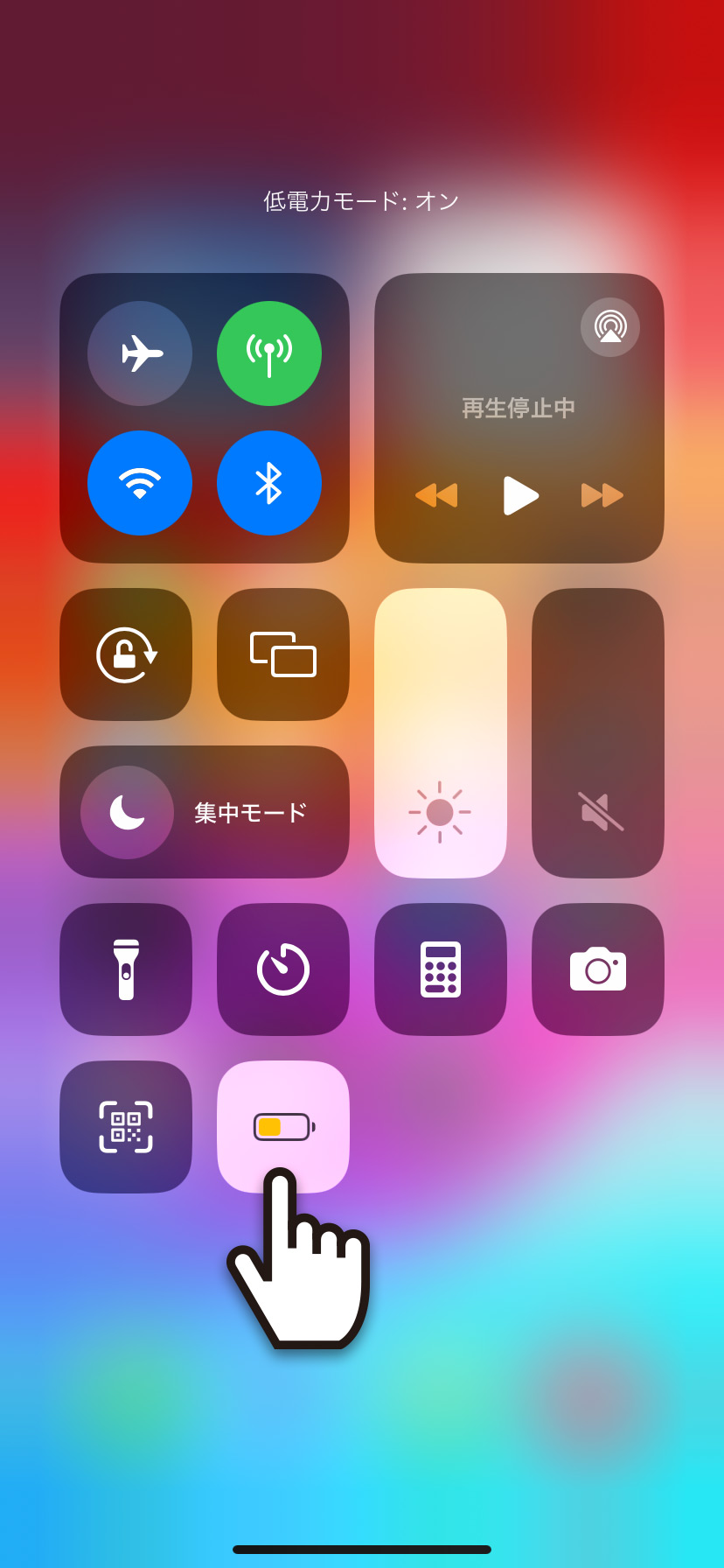【iPhone】 低電力モードをオン/オフ(有効/無効)にする方法

【iPhone】 低電力モードをオン/オフ(有効/無効)にする方法
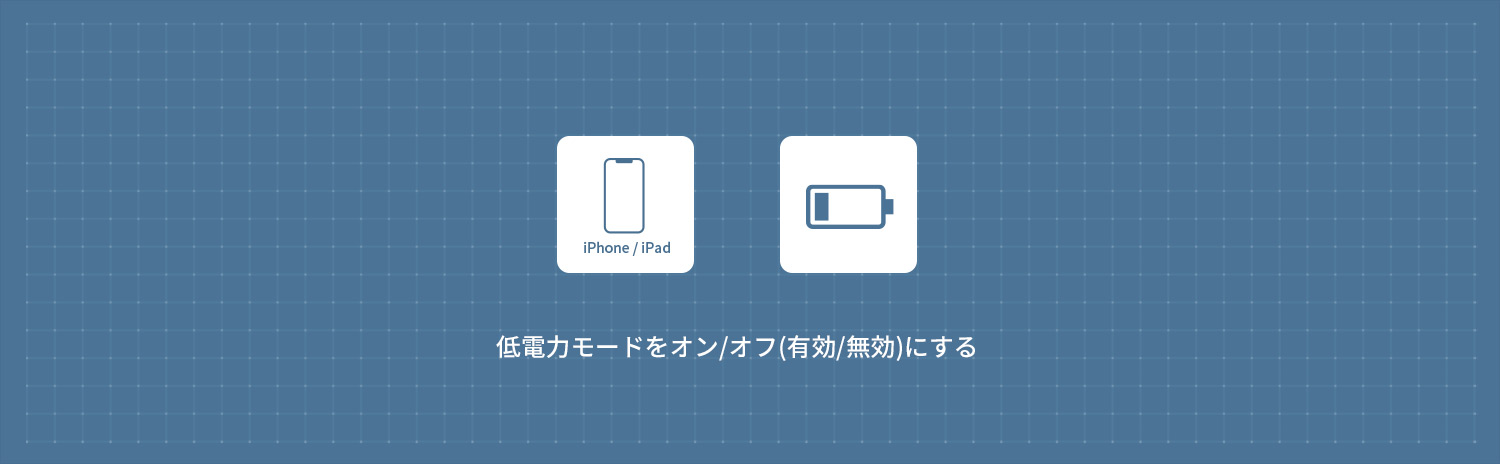
iPhoneで低電力モードをオン/オフ(有効/無効)にする方法を解説します。長時間の移動や外出で、バッテリーの持ちを長くしたい場合や、バッテリーの残量が少なくなっているけど、充電器が使えない場合など、手動で低電力モードに切り替えることができます。
iPhoneの低電力モードとは
iPhoneの低電力モードとは、バッテリーの残量が少なくなったときに、iPhoneが使用する電力量を抑える機能です。バッテリーの駆動時間が長くなる反面、一部機能が制限されます。
制限される機能
- 自動ロック (デフォルトは 30 秒後)
- ディスプレイの明るさ
- 一部のビジュアルエフェクト
- iCloud 写真 (一時的に停止)
- 自動ダウンロード
- メールの取得
- アプリのバックグラウンド更新
1
設定から低電力モードをオン・オフにする
1ホーム画面から 設定をタップして、設定から「バッテリー」をタップします。
設定をタップして、設定から「バッテリー」をタップします。
2低電力モードの右側にあるスイッチを オンにします。低電力モードをオンにすると、バッテリーアイコンが
オンにします。低電力モードをオンにすると、バッテリーアイコンが  黄色に変化します。
黄色に変化します。
2
コントロールセンターから低電力モードをオン・オフにする
コントロールセンターから低電力モードを切り替えるには、まず設定からコントロールセンターに低電力モードを追加する必要があります。
1ホーム画面から 設定をタップして、設定から「コントロールセンター」をタップします。
設定をタップして、設定から「コントロールセンター」をタップします。
2コントロールセンターから低電力モードの左側にある をタップします。含まれているコントロールに低電力モードが追加されました。
をタップします。含まれているコントロールに低電力モードが追加されました。
3ホーム画面の右上部より指をスワイプ(スライド)させ「コントロールセンター」を表示させます。低電力モードをタップすることでオン・オフを切り替えることができます。
iPhone / iPad
- 【iPhone】 ホーム画面のレイアウトをリセットする・初期状態に戻す方法
- 【iPhone】 キーボードで「ローマ字入力」を追加・設定する方法
- 【iPhone】 キーボードのかな入力を「フリック入力のみ」にする方法
- 【iPhone】 AppleArcadeの無料トライアル登録方法・解約方法
- 【iPhone】 アプリ使用中はコントロールセンターを表示させない方法
- 【iPhone】 Night Shiftモードでブルーライトをカットする方法
- 【iPhone】 写真・画像の切り抜きを作成する方法 (標準アプリ)
- 【iPhone】 iPhone15・iPhone15 Proシリーズの壁紙をダウンロードする方法
- 【iPhone】 ロック画面の壁紙をランダムに表示する方法
- 【iPhone】 ロック画面の壁紙をデフォルト(初期状態)に戻す方法